Kā mainīt Apple konta maksājuma veidu iPhone, iPad un Mac ierīcēs
Miscellanea / / April 05, 2023
Jūsu Apple konta ID ir nepieciešams, lai piekļūtu dažādiem pakalpojumiem, piemēram, iCloud, Apple Musicun Apple Arcade. Varat arī izvēlēties citus lietotņu abonementus veikalā App Store, izmantojot savu Apple konta ID. Taču jūsu pieredze var tikt ietekmēta, ja maksājumi par šiem abonementiem netiek apstrādāti laikā.

Pēc noklusējuma jūsu Apple kontā tiek izvēlēts maksājuma veids, ko parasti izmantojat, lai maksātu par lietotnēm un abonementiem. Ja jūsu izvēlētais maksājuma veids nevar apstrādāt jūsu maksājumus, varat atjaunināt maksājuma veidu. Šajā rakstā tiks parādīts, kā mainīt Apple konta maksājuma veidu iPhone, iPad un Mac ierīcēs.
Mainiet maksājuma veidu iPhone un iPad ierīcēs
Apple konta maksājuma veida maiņas darbības iPhone un iPad ierīcēs paliek nemainīgas. Mēs iesakām nodrošināt, lai jūsu iPhone vai iPad būtu savienots ar stabilu Wi-Fi tīklu, lai novērstu šķēršļus, mainot maksājuma veidu.
Lūk, kā to izdarīt.
1. darbība: Savā iPhone tālrunī vai iPad planšetdatorā atveriet lietotni Iestatījumi.

2. darbība: Augšpusē pieskarieties sava profila vārdam.

3. darbība: Opciju sarakstā atlasiet Maksājums un piegāde.

Jums tiks lūgts autentificēt darbību, izmantojot sejas ID vai piekļuves kodu.
4. darbība: Sadaļā Maksājuma veidi noklikšķiniet uz Pievienot maksājuma veidu.
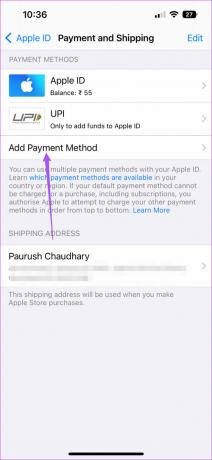
Jūs redzēsit visas maksājuma veidu opcijas, kas jūsu valstī ir pieejamas jūsu Apple kontam.

Varat arī pārbaudīt, kuri maksājuma veidi ir pieejami jūsu valstī, apmeklējot vietni Apple atbalsta lapa.
5. darbība: Kad esat pievienojis informāciju par maksājuma veidu, augšējā labajā stūrī pieskarieties Gatavs.

Ja vēlaties savam Apple kontam noņemt esošo maksājuma veidu, rīkojieties šādi.
1. darbība: Savā iPhone tālrunī vai iPad planšetdatorā atveriet lietotni Iestatījumi.

2. darbība: Augšpusē pieskarieties sava profila vārdam.

3. darbība: Opciju sarakstā atlasiet Maksājums un piegāde.

Jums tiks lūgts autentificēt darbību, izmantojot sejas ID vai piekļuves kodu.
4. darbība: Kad redzat pievienotos maksājuma veidus, augšējā labajā stūrī pieskarieties Rediģēt.
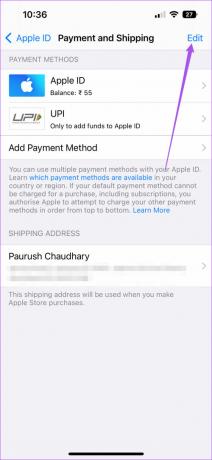
5. darbība: Pieskarieties sarkanajai mīnusa ikonai blakus maksājuma veida opcijai, kuru vēlaties noņemt no sava Apple konta.

Mainiet maksājuma veidu operētājsistēmā Mac
Savā Mac datorā jūs noteikti izmantojat savu Apple kontu, lai sinhronizētu datus starp savām ierīcēm. Par laimi, Apple konta maksājuma veidu varat mainīt arī, izmantojot savu Mac datoru. Pirms turpināt, vislabāk ir pārbaudīt, vai jūsu Mac ir savienots ar stabilu Wi-Fi tīklu.
Tālāk ir norādīts, kā mainīt Apple konta maksājuma veidu operētājsistēmā Mac.
1. darbība: Nospiediet Command + atstarpes taustiņu, lai atvērtu Spotlight Search, ierakstiet Aplikāciju veikals, un nospiediet Atgriezties.

2. darbība: Kad App Store ir atvērts, noklikšķiniet uz sava profila nosaukuma apakšējā kreisajā stūrī.

3. darbība: Augšējā labajā stūrī noklikšķiniet uz Konta iestatījumi.

4. darbība: Pierakstieties, apstiprinot sava Apple konta akreditācijas datus.

5. darbība: Konta iestatījumu logā noklikšķiniet uz Pārvaldīt maksājumus no labajā pusē esošajām opcijām.

6. darbība: Apakšdaļā noklikšķiniet uz Pievienot maksājumu. Lai abonementi netiktu apturēti, ieteicams izmantot jaunu maksājuma režīmu kā rezerves variantu.

7. darbība: Atlasiet jūsu valstī pieejamās maksājuma veida opcijas.

8. darbība: Pēc informācijas pievienošanas apakšējā labajā stūrī noklikšķiniet uz Gatavs.

9. darbība: Atgriezieties konta iestatījumu ekrānā un noklikšķiniet uz Gatavs apakšējā labajā stūrī.

Pēc jauna maksājuma pievienošanas varat noņemt no sava konta esošos vai tos maksājumu veidus, kuriem ir beidzies derīguma termiņš, lai izvairītos no neskaidrībām vai konfliktiem, kas var izraisīt maksājuma neveiksmi. Lūk, kā to izdarīt, izmantojot App Store operētājsistēmā Mac.
1. darbība: Nospiediet Command + atstarpes taustiņu, lai atvērtu Spotlight Search, ierakstiet Aplikāciju veikals, un nospiediet Atgriezties.

2. darbība: Kad tiek atvērts App Store, noklikšķiniet uz sava profila nosaukuma apakšējā kreisajā stūrī.

3. darbība: Augšējā labajā stūrī noklikšķiniet uz Konta iestatījumi.

4. darbība: Pierakstieties, apstiprinot sava Apple konta akreditācijas datus.

5. darbība: Konta iestatījumu logā noklikšķiniet uz Pārvaldīt maksājumus no labajā pusē esošajām opcijām.

6. darbība: Blakus vienumam Maksājuma veidi izvēlieties to, kuru vēlaties noņemt, un blakus tam noklikšķiniet uz Rediģēt.

7. darbība: Apakšdaļā noklikšķiniet uz Noņemt maksājuma veidu. Pēc tam noklikšķiniet uz Gatavs.

8. darbība: Atgriezieties konta iestatījumos un apakšējā labajā stūrī noklikšķiniet uz Gatavs.

Vai vēlaties pārtraukt abonementu? Izlasiet mūsu ceļvedi kā atcelt App Store abonementus operētājsistēmā Mac.
Izvairieties no maksājumu kavējumiem
Atjauninot maksājuma veidu, jūs novērsīsit problēmas saistībā ar lietotņu abonementiem un pirkumiem. Daudzas iPhone, iPad un Mac ierīcēm pieejamas lietotnes piedāvā papildu funkcijas, piedāvājot maksas abonementus. Varat instalēt un atinstalēt šīs lietotnes, atceļot abonementus atbilstoši savām vajadzībām. Varat arī novērst lietotņu atkārtotu instalēšanu, jo īpaši to veic jūsu bērni lietotņu pirkumu vēstures slēpšana iPhone, iPad un Mac ierīcēs.
Pēdējo reizi atjaunināts 2022. gada 8. septembrī
Iepriekš minētajā rakstā var būt ietvertas saistītās saites, kas palīdz atbalstīt Guiding Tech. Tomēr tas neietekmē mūsu redakcionālo integritāti. Saturs paliek objektīvs un autentisks.
Sarakstījis
Paurush Chaudhary
Tehnoloģiju pasaules demistificēšana visvienkāršākajā veidā un ikdienas problēmu risināšana saistībā ar viedtālruņiem, klēpjdatoriem, televizoriem un satura straumēšanas platformām.



